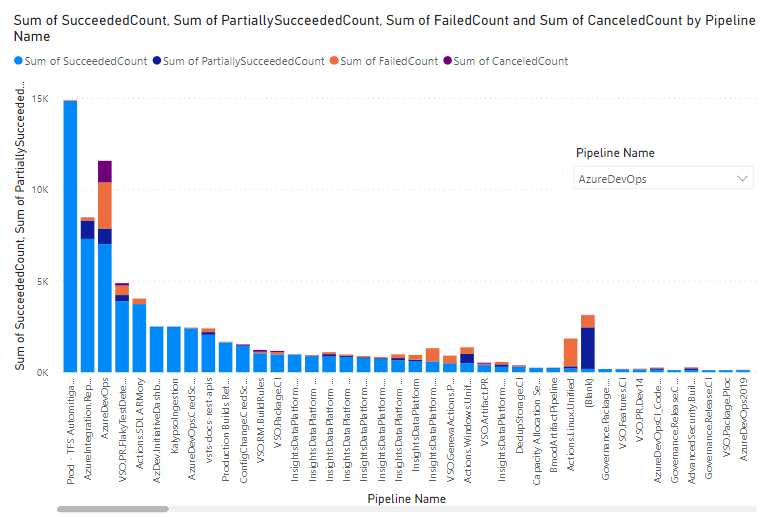Samenvatting van pijplijnresultaten voor alle voorbeeldrapporten van pijplijnen
Azure DevOps Services | Azure DevOps Server 2022 | Azure DevOps Server 2020
U kunt de informatie in dit artikel gebruiken om metrische gegevens voor pijplijnen op te vragen, zoals de wachtwoordsnelheid, het aantal fouten, de duur, enzovoort voor alle pijplijnen en het maken van één rapport. Er worden extra query's gegeven om andere metrische gegevens op te halen, zoals de duur van de pijplijn en het aantal fouten voor alle projectpijplijnen.
In de volgende afbeelding ziet u het resultaatoverzicht voor alle pijplijnen die zijn gedefinieerd voor een project sinds september 2022.
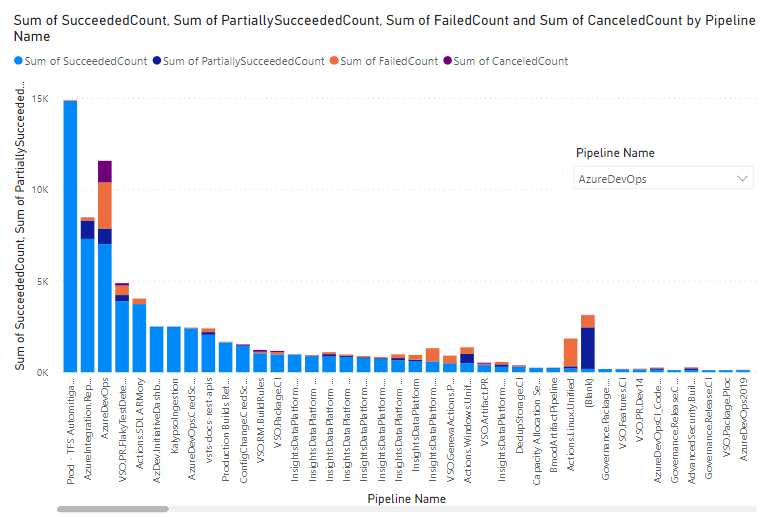
Zoals wordt weergegeven in de volgende afbeelding, kunt u een pijplijn selecteren in het vervolgkeuzemenu Pijplijnnaam en wordt het rapport gewijzigd om te focussen op het resultaatoverzicht voor de geselecteerde pijplijn.
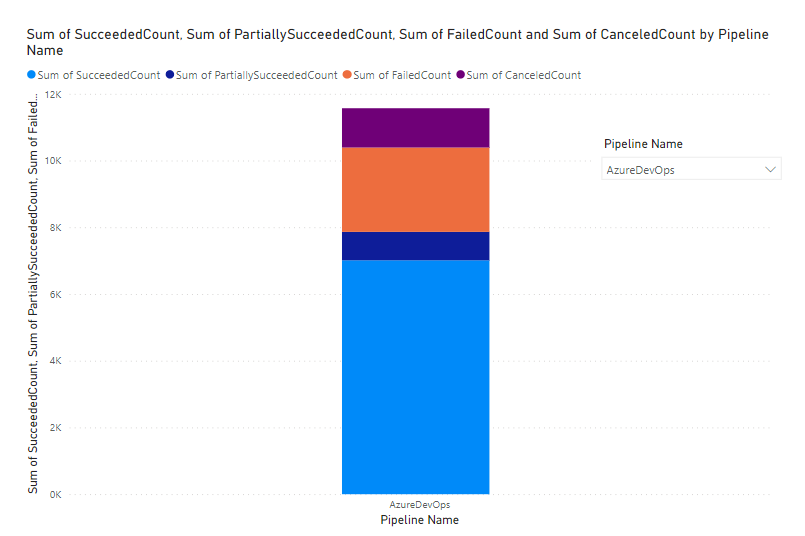
Belangrijk
Power BI-integratie en -toegang tot de OData-feed van de Analytics-service zijn algemeen beschikbaar voor Azure DevOps Services en Azure DevOps Server 2020 en latere versies. De voorbeeldquery's in dit artikel zijn alleen geldig voor Azure DevOps Server 2020 en latere versies en zijn afhankelijk van versie v3.0 of hoger. We raden u aan deze query's te gebruiken en ons feedback te geven.
Vereisten
- Access:Project-lid met ten minste Basic-toegang.
- Machtigingen: projectleden zijn standaard gemachtigd om query's uit te voeren op Analytics en weergaven te maken.
- Zie Machtigingen en vereisten voor toegang tot Analyse voor meer informatie over andere vereisten met betrekking tot het inschakelen van services en functies en algemene activiteiten voor het bijhouden van gegevens.
Notitie
In dit artikel wordt ervan uitgegaan dat u overzicht van voorbeeldrapporten leest met behulp van OData-query's en basiskennis hebt van Power BI.
Voorbeeldquery's
U kunt de volgende query's van de PipelineRuns entiteitsset gebruiken om verschillende maar vergelijkbare samenvattingsrapporten voor pijplijnresultaten te maken.
Notitie
Als u de beschikbare eigenschappen voor filter- of rapportdoeleinden wilt bepalen, raadpleegt u de naslaginformatie over metagegevens voor Azure Pipelines. U kunt uw query's filteren of eigenschappen retourneren met behulp van een van de Property waarden onder een EntityType of NavigationPropertyBinding Path waarden die beschikbaar zijn met een EntitySet. Elk EntitySet komt overeen met een EntityType. Raadpleeg voor meer informatie over het gegevenstype van elke waarde de metagegevens die voor de bijbehorende EntityTypewaarde zijn opgegeven.
Kopieer en plak de volgende Power BI-query rechtstreeks in het venster Lege query>. Zie Overzicht van voorbeeldrapporten met behulp van OData-query's voor meer informatie.
let
Source = OData.Feed ("https://analytics.dev.azure.com/{organization}/{project}/_odata/v3.0-preview/PipelineRuns?"
&"$apply=filter( "
&"CompletedDate ge {startdate} "
&")"
&"/groupby( "
&"(Pipeline/PipelineName), "
&"aggregate( "
&"$count as TotalCount, "
&"SucceededCount with sum as SucceededCount, "
&"FailedCount with sum as FailedCount, "
&"PartiallySucceededCount with sum as PartiallySucceededCount, "
&"CanceledCount with sum as CanceledCount "
&")) "
,null, [Implementation="2.0",OmitValues = ODataOmitValues.Nulls,ODataVersion = 4])
in
Source
Uitsplitsing van tekenreeksen en query's vervangen
Vervang de volgende tekenreeksen door uw waarden. Neem geen vierkante haken {} op bij uw vervanging. Als de naam van uw organisatie bijvoorbeeld Fabrikam is, vervangt u door {organization}Fabrikam, niet {Fabrikam}.
-
{organization}- Naam van uw organisatie -
{project}- De naam van uw teamproject -
{startdate}- De datum waarop het rapport moet worden gestart. Indeling: JJJJ-MM-DDZ. Voorbeeld: 2022-09-01Z vertegenwoordigt 1 september 2022. Plaats geen aanhalingstekens of vierkante haken en gebruik twee cijfers voor zowel maand als datum.
Uitsplitsing van query's
In de volgende tabel wordt elk deel van de query beschreven.
Queryonderdeel
Beschrijving
$apply=filter(
Begincomponent filter() .
CompletedDate ge {startdate}
Retourpijplijnuitvoeringen voor een datum die groter is dan de opgegeven datum.
)
Sluit filter() de component.
/groupby(
Begincomponent groupby() /
(Pipeline/PipelineName),
Groepeer gegevensresultaten op pijplijnnaam.
aggregate(
Begincomponent aggregate voor elke pijplijn.
$count as TotalCount,
Het totale aantal uitvoeringen tellen als TotalCount.
SucceededCount with sum as SucceededCount.
Het aantal geslaagde uitvoeringen tellen als SucceededCount.
FailedCount with sum as FailedCount,
Het aantal mislukte uitvoeringen tellen als FailedCount.
PartiallySucceededCount with sum as PartiallySucceededCount,
Tel het aantal gedeeltelijk geslaagde uitvoeringen als PartiallySucceededCount.
CanceledCount with sum as CanceledCount
Het aantal geannuleerde uitvoeringen tellen als CanceledCount.
))
Sluiten aggregate() en groupby() componenten.
(Optioneel) Naam van query wijzigen
U kunt de naam van het standaardquerylabel Query1 wijzigen in iets zinvoller. Voer gewoon een nieuwe naam in het deelvenster Queryinstellingen in.
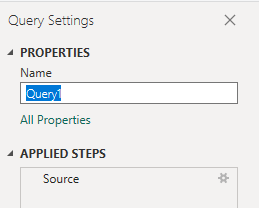
Kolom Pijplijn uitvouwen in Power Query-editor
Voordat u het rapport maakt, vouwt u de Pipeline kolom uit die records retourneert die mogelijk een of meer velden bevatten.
Sluit de Geavanceerde editor.
Kies in de Power Query-editor de
Pipelineknop Kolom uitvouwen, zorg ervoor dat dezePipelineNameis geselecteerd en kies VERVOLGENS OK.
De tabel bevat nu de uitgevouwen entiteit
Pipeline.PipelineName.
Kolomgegevenstype wijzigen
Selecteer in het Power Query-editor de TotalCount kolom en selecteer vervolgens Gegevenstype in het menu Transformeren en kies Geheel getal. Zie Transform Analytics-gegevens voor het genereren van Power BI-rapporten, Een kolomgegevenstype transformeren voor meer informatie over het wijzigen van het gegevenstype.
(Optioneel) Kolomvelden een andere naam geven
U kunt de naam van kolomvelden wijzigen. U kunt bijvoorbeeld de naam van de kolom Pipeline.PipelineName wijzigen in Pipeline Name, of TotalCount in Total Count. Zie Kolomvelden een andere naam geven.
Sluit de query en pas uw wijzigingen toe
Zodra u al uw gegevenstransformaties hebt voltooid, kiest u Sluiten en toepassen in hetmenu Start om de query op te slaan en terug te keren naar het tabblad Rapport in Power BI.
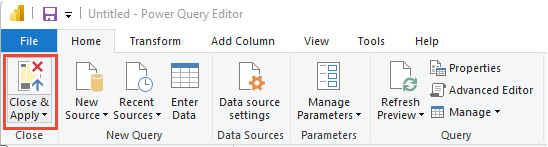
Het rapport Gestapeld kolomdiagram maken
Kies in Power BI onder Visualisaties het rapport Gestapeld kolomdiagram .
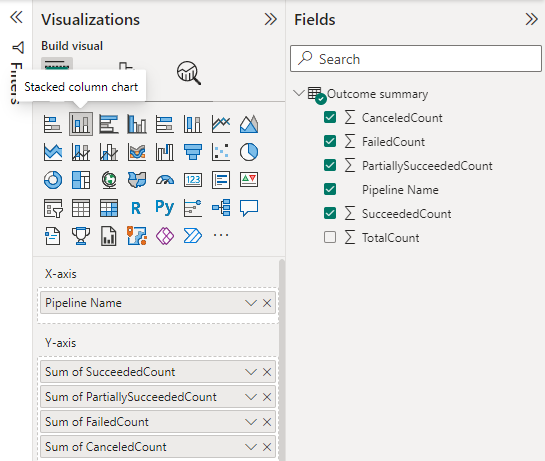
Voeg
Pipeline.PipelineNamede kolom met de naam toe of wijzig de naam van de kolomPipeline Namein As.Voeg de volgende velden toe aan Waarden in de aangegeven volgorde en klik met de rechtermuisknop op elk veld en zorg ervoor dat Som is geselecteerd.
SucceededCountFailedCountCanceledCount-
PartiallySucceededCount.
Als u een slicer aan het rapport wilt toevoegen, deselecteert u het rapport en selecteert u Slicer in het deelvenster Visualisaties .
Voeg
Pipeline.PipelineNameof de kolom met de naam ervanPipeline Nametoe aan Veld.
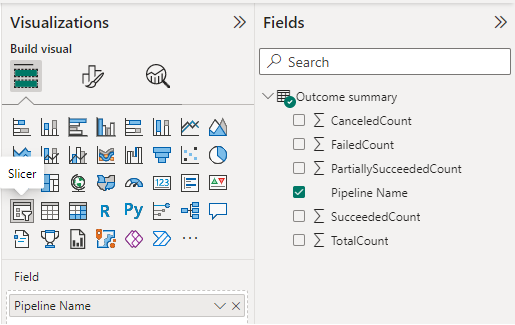
Als u de slicer van een lijst wilt wijzigen in een vervolgkeuzemenuoptie, selecteert u het pictogram Uw visuele verfborstel opmaken in het deelvenster Visualisaties en selecteert u de optie Vervolgkeuzelijst in plaats van Lijst.
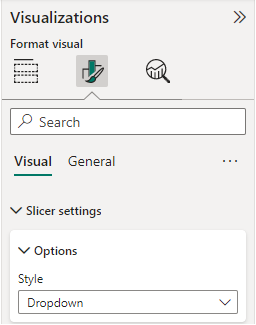
Het rapport wordt als volgt weergegeven.